Ako spúšťať aplikácie v správcovskom režime z poľa spustenia v systéme Windows 10
Existuje niekoľko spôsobov, ako otvoriť aplikáciu v systéme Windows 10. Môžete spustiť súbor EXE, spustiť odkaz na súbor EXE, otvoriť ho z pripnutej dlaždice v ponuke Štart, otvoriť ho z zoznam aplikáciíalebo môžete použiť pole Spustiť. Ak chcete spustiť aplikáciu s administrátorskými právami, najjednoduchší spôsob je použitie EXE alebo skratky k EXE. Môžete naň kliknúť pravým tlačidlom myši a vybrať možnosť „Spustiť ako správca“. To isté platí pre aplikácie, ktoré nájdete vo vyhľadávaní Windows. Ak však tieto možnosti z nejakého dôvodu nie sú uskutočniteľné, t. J. Máte funkciu, ktorá nefunguje / neodpovedá, run box je vždy bezpečná stávka. V predvolenom nastavení sa pri otvorení aplikácie prostredníctvom poľa Spustiť otvorí s normálnymi právami. Ak chcete otvárať aplikácie v správcovskom režime zo spúšťacieho boxu, musíte zmeniť klávesnicu, ktorú používate na jej otvorenie.
Funguje to vo všetkých aplikáciách bez ohľadu na to, či je Register systému Windows alebo prehliadač. Ak chcete otvoriť aplikáciu, musíte vedieť, čo sa má spustiť EXE.
Režim správcu z poľa Run
Otvorte pole spustenia pomocou klávesovej skratky Win + R. Zadajte názov aplikácie, ktorú chcete otvoriť v správcovskom režime. Namiesto klepnutia na kláves Enter stlačte Ctrl + Shift + Enter na spustenie aplikácie v správcovskom režime.
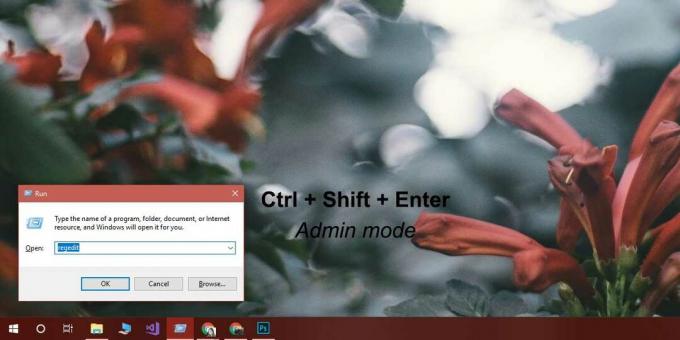
Zobrazí sa výzva na obrazovke s otázkou, či chcete povoliť modifikáciu systému, ale táto výzva sa zobrazuje, pretože otvárate správcovský režim vyhrávania aplikácií, nie preto, že na otváranie používate spúšťací box ono. Získate ju bez ohľadu na povahu aplikácie, t. J. Zobrazí sa výzva, ak sa pokúšate otvoriť register systému Windows alebo ak otvárate prehliadač.
Režim administrátora sa nevyžaduje, pokiaľ to, čo práve robíte, výslovne nestanovuje, že musíte aplikáciu spustiť v správcovskom režime. Ak napríklad chcete otvoriť prehliadač Chrome na prehliadanie internetu, skontrolovať e-mail, pozerať pár videí s mačkami na YouTube alebo sledovať Netflix, aplikáciu nemusíte nevyhnutne spúšťať v správcovskom režime. Spraví sa normálny režim s normálnymi užívateľskými oprávneniami.
Mali by sme spomenúť, že pokiaľ nepoužívate systém Windows s účtom správcu, jednoducho prijatie výzvy na obrazovke nie je všetko, čo musíte urobiť. Ak prevádzkujete bežný používateľský účet, budete musieť zadať používateľské meno a heslo správcu, aby ste aplikáciu skutočne spustili v správcovskom režime.
Vyhľadanie
Posledné Príspevky
Ako obnoviť alebo resetovať počítač so systémom Windows 8 [Kompletná príručka]
Minulý rok sme napísali podrobného sprievodcu ako obnoviť pôvodné n...
150 najlepších aplikácií systému Windows roku 2010 [výber editora]
AddictiveTips je populárny pre pokrytie najnovších a najväčších apl...
Glogg: Pomocou filtrov zvýraznite dôležité udalosti v zložitých protokolových súboroch
Správcovia databáz, programátori a správcovia systémov často potreb...

![Ako obnoviť alebo resetovať počítač so systémom Windows 8 [Kompletná príručka]](/f/a16ad2aa9035a1f5b19c28acec19e75e.jpg?width=680&height=100)
![150 najlepších aplikácií systému Windows roku 2010 [výber editora]](/f/1e74a7f8f24567c08c27ea896eaa2ccd.jpg?width=680&height=100)
